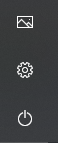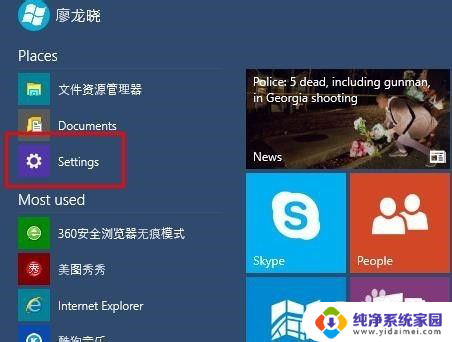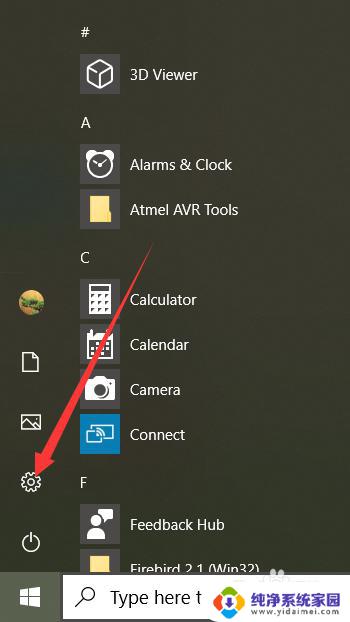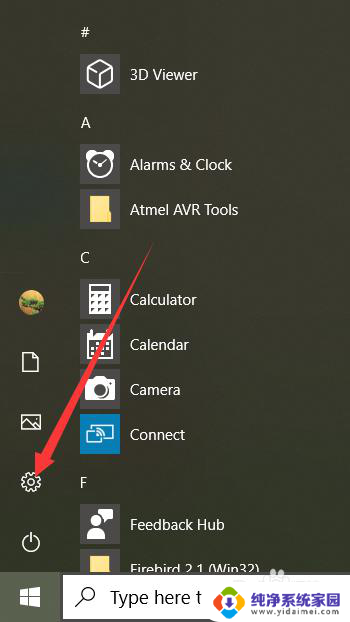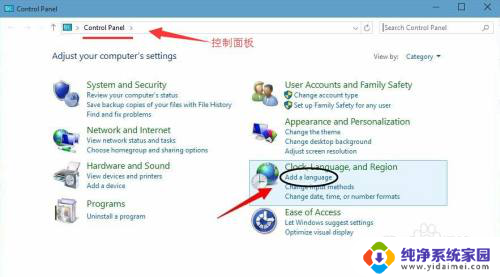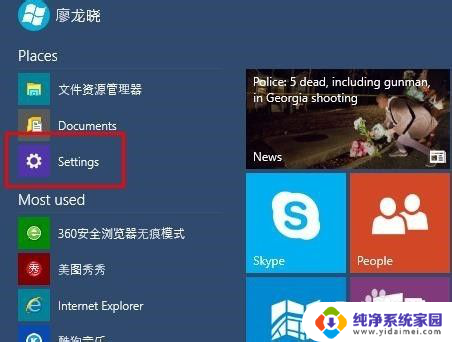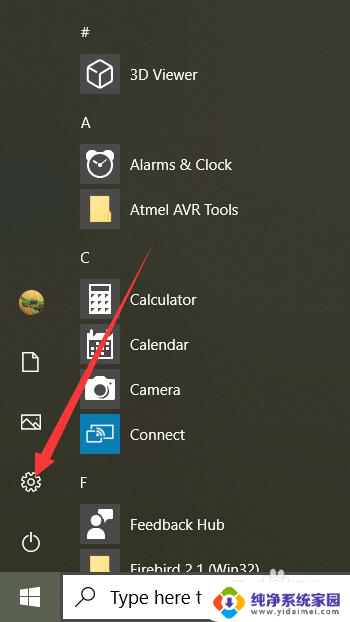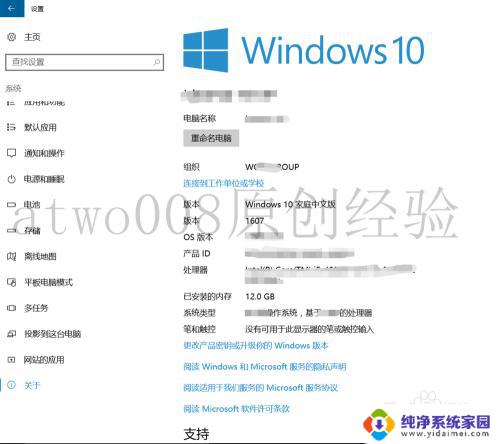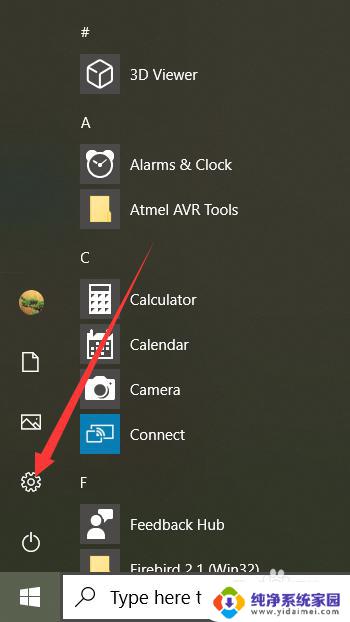win10怎么把英文改成中文 win10修改系统语言为中文的方法
更新时间:2024-03-24 12:57:59作者:yang
Win10是微软最新的操作系统,它提供了丰富的功能和个性化设置,有时候我们可能会需要将系统语言从英文改成中文,这样可以更方便地使用操作系统。下面我将介绍如何在Win10中修改系统语言为中文的方法,让您的电脑界面变得更加亲切和易懂。
win10怎么将系统字体设置成繁体字?
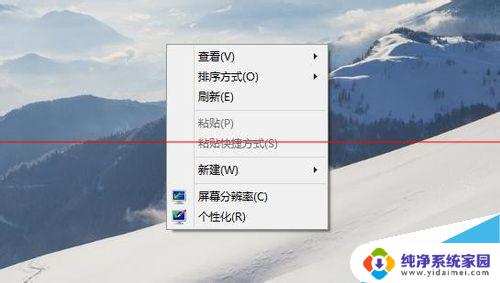
1、打开【开始菜单】进入【Settings】。
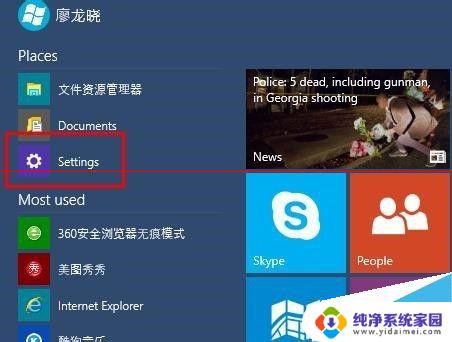
2、选择左下方的【Time and language】。
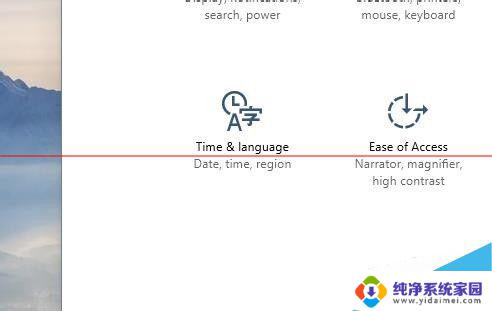
3、选择【Region and language】。
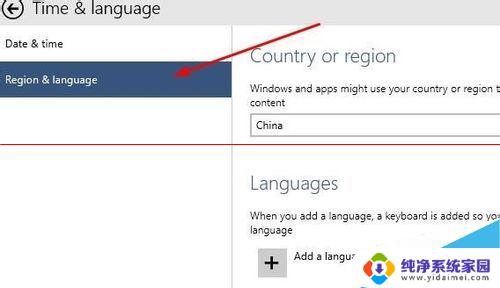
4、点击【Add a language】下载中文语言包(如果已有中文语言包,直接打开语言包即可。)。
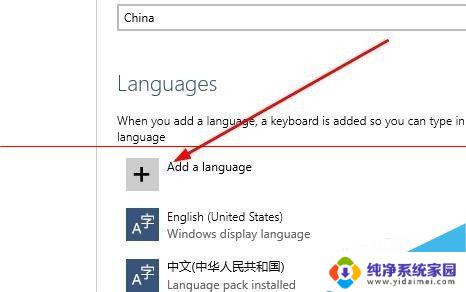
5、选择中文语言包并下载。
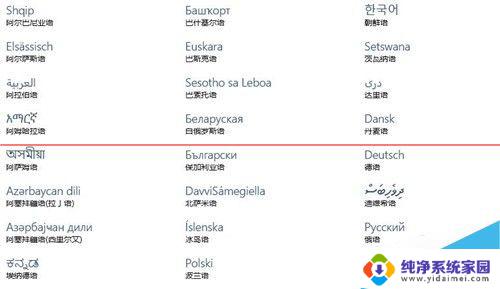
6、选择中文语言包点击【Set as primary】。
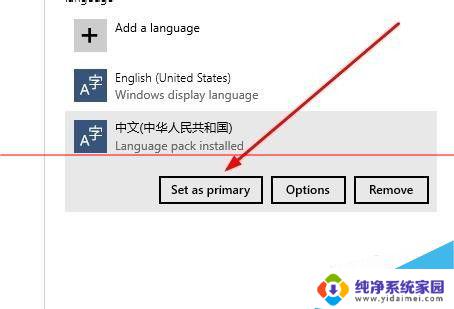
7、重启电脑。
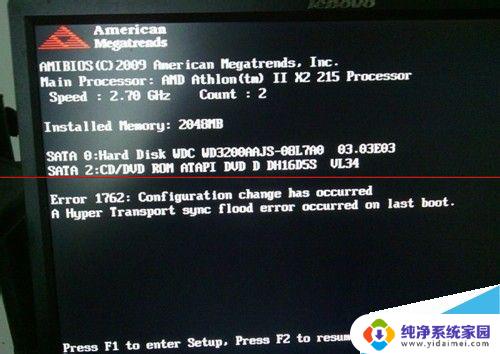
8、系统语言修改成功,已显示成中文。
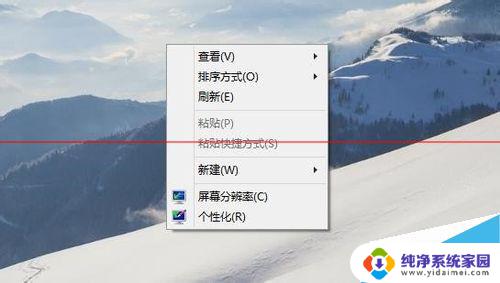
Win10预览版怎么删除系统自带的输入法?
Win10预览版旧文件Windows.old怎么彻底删除?
win10系统怎么切换平板模式?win10平板模式的使用方法
以上就是如何将英文改成中文的全部内容,如果您遇到这种情况,可以按照以上方法进行解决,希望对大家有所帮助。